Win10电脑中怎么将屏幕截图另存为PDF
很多win10系统用户遇到喜欢的网页都会想要保存下来,我们可以截图或者复制粘贴,但是如果网页内容有点多的话,复制粘贴可能比较繁琐亦或是格式会出现错误,所以如果可以把网页保存为pdf文件的话就方便多了,那么Win10电脑中怎么将屏幕截图另存为PDF呢?具体步骤如下。
让我们从Windows计算机上的本机“照片”应用程序开始。
第1步:右键单击要转换为PDF的屏幕截图,单击“打开方式”选项,然后选择“照片”。
步骤2:点击“画图”应用程序右上角的“查看更多”图标,然后选择“打印”。
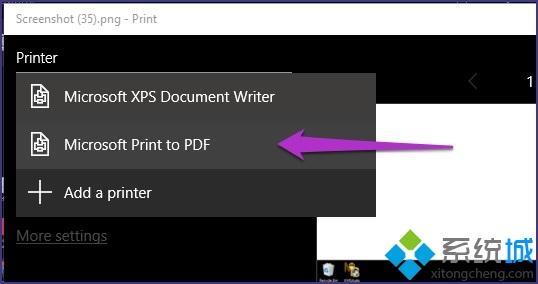
这是windows 10 OS中作为一项功能引入的默认PDF打印机。 这样,您可以将屏幕截图和所有类型的图像转换为PDF文件格式。
步骤4:点击Print(打印)将屏幕截图转换为PDF。 您还可以通过选择“横向”或“纵向”来选择屏幕截图在PDF中的显示方式。 这完全取决于您。
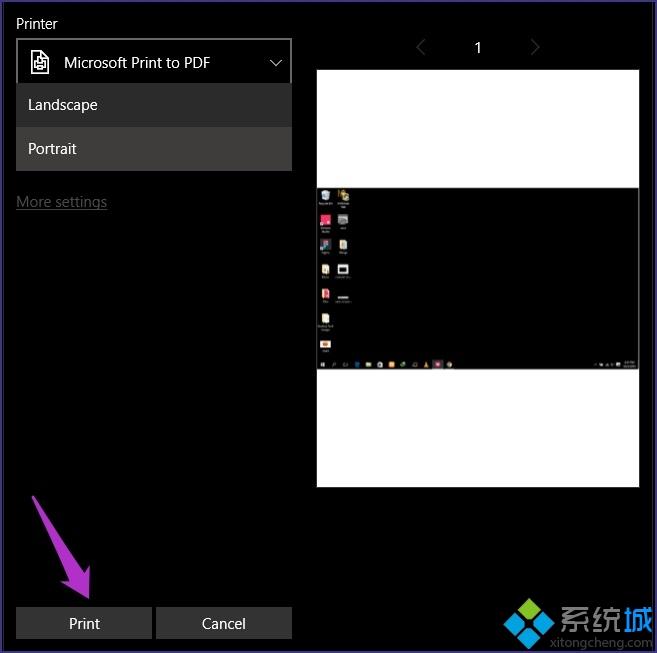
Windows会将屏幕截图保存为新的PDF文件到PC的“文档”文件夹中。 弹出通知也将出现在PC的右下角。
上述给大家介绍的便是Win10电脑中怎么将屏幕截图另存为PDF的详细步骤,大家可以按照上面的方法来进行操作吧。
相关教程:网页可以保存为我告诉你msdn版权声明:以上内容作者已申请原创保护,未经允许不得转载,侵权必究!授权事宜、对本内容有异议或投诉,敬请联系网站管理员,我们将尽快回复您,谢谢合作!










